- Google ajouté l'option à sélectionner un certain profil lorsque vous démarrez le le navigateur, comme quand tu sélectionner une profil au Netflix.
- Pour activer le sélecteur de profil dans Google Chrome, ouvrez-le et tapez chrome://flags/#enable-new-profile-picker dans le barre d'adresse.
- Google Chrome est utilisé par la plupart des personnes qui naviguent sur Internet. En savoir plus à ce sujet dans notre Rubrique Google Chrome.
- Notre Centre de tutoriels techniques est le point de départ si vous avez besoin d'un guide sur presque tous les logiciels, matériels ou modifications que vous pouvez imaginer.
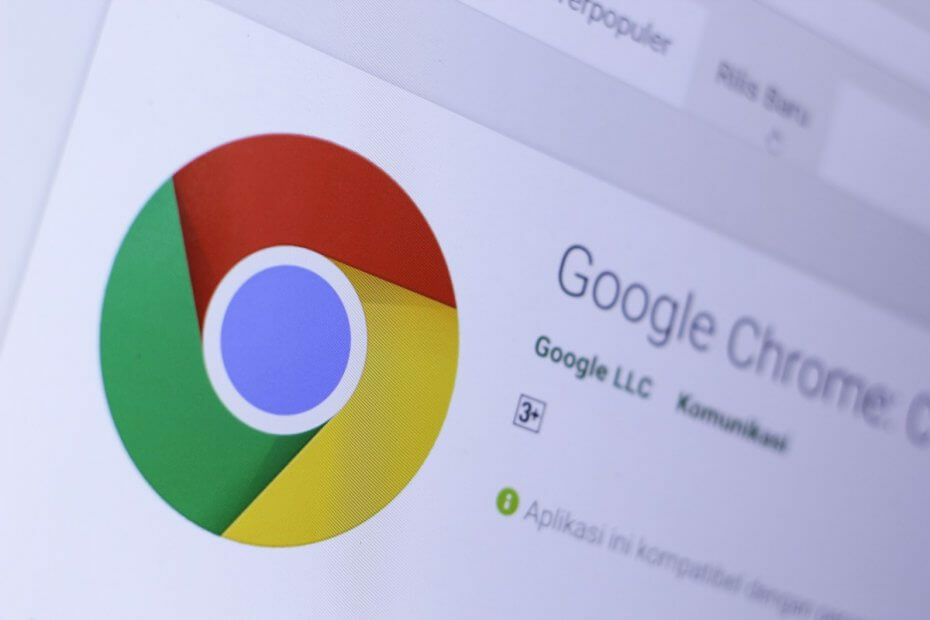
Ce logiciel maintiendra vos pilotes opérationnels, vous protégeant ainsi des erreurs informatiques courantes et des pannes matérielles. Vérifiez tous vos pilotes maintenant en 3 étapes faciles :
- Télécharger DriverFix (fichier de téléchargement vérifié).
- Cliquez sur Lancer l'analyse pour trouver tous les pilotes problématiques.
- Cliquez sur Mettre à jour les pilotes pour obtenir de nouvelles versions et éviter les dysfonctionnements du système.
- DriverFix a été téléchargé par 0 lecteurs ce mois-ci.
C'est une bonne chose de changer le profil dans Google Chrome, surtout si tous les membres de la famille utilisent le même ordinateur. Vous n'avez pas à vous battre une seconde de plus pour savoir qui a fermé quel onglet et pourquoi.
Google a ajouté la possibilité de sélectionner un certain profil lorsque vous démarrez le navigateur, tout comme lorsque vous sélectionnez un profil sur Netflix.
Comment puis-je activer le sélecteur de profil dans Google Chrome ?
Si vous souhaitez activer le sélecteur de profil dans Google Chrome, suivez exactement ces étapes :
- Ouvrez Google Chrome et tapez chrome://flags/#enable-new-profile-picker dans la barre d'adresse.
- L'option supérieure sera exactement la Nouveau sélecteur de profil. Cliquez sur le bouton à droite pour l'activer.
- Appuyez sur le bouton de relance dans le coin inférieur droit de l'écran.
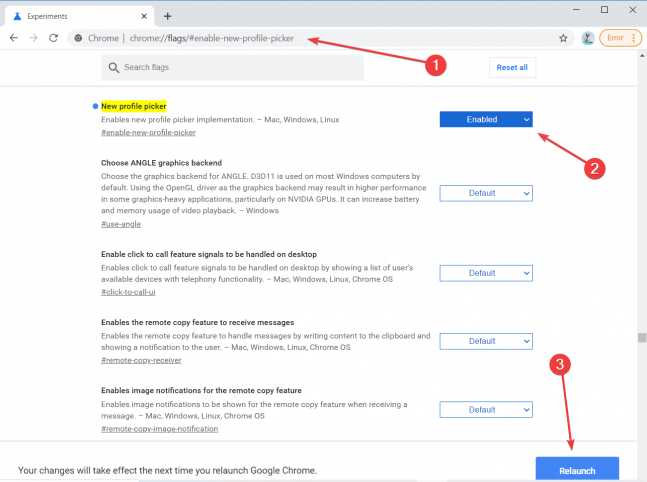
Après avoir appuyé sur le bouton, vous verrez tous les profils qui existent sur Google Chrome et vous pourrez choisir entre eux.
Bien sûr, après avoir cliqué sur le profil, Chrome démarrera avec tous les onglets que le profil avait ouverts la dernière fois.
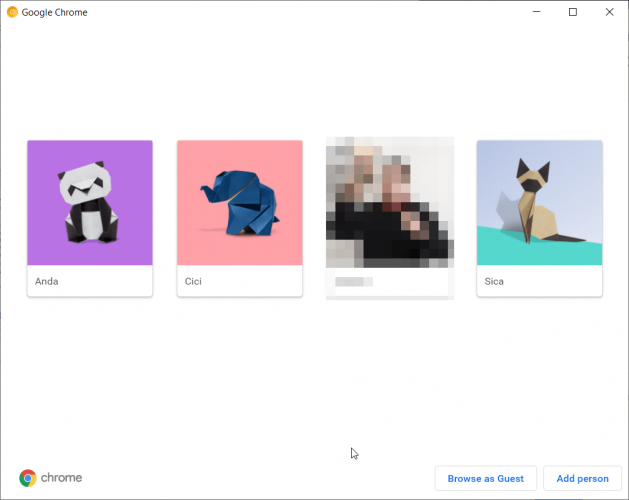
Comment puis-je ajouter un autre profil dans Google Chrome ?
Si vous avez activé le sélecteur de profil, c'est aussi simple que d'appuyer sur Ajouter une personne dans le coin inférieur droit de la fenêtre de démarrage. Ensuite, tapez simplement un nom et choisissez une image de profil comme dans l'image ci-dessous.
Vous pouvez également créer un raccourci pour le profil sur le bureau si vous laissez la coche dans le coin inférieur gauche.
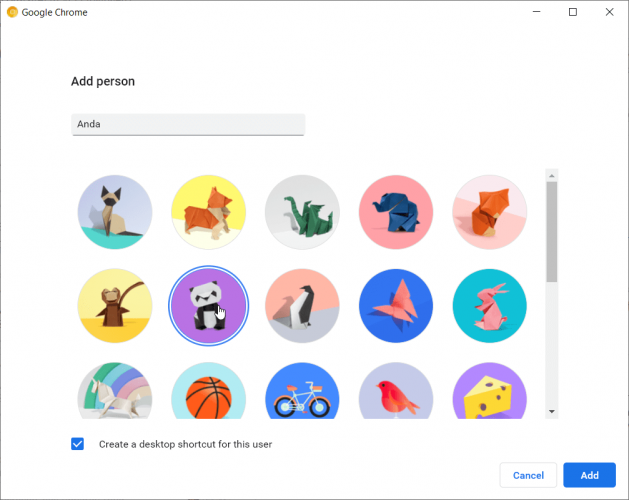
Comment puis-je ajouter un profil sans Profile Picker ?
Si vous n'avez pas activé le sélecteur de profil, il est toujours assez facile d'ajouter un profil.
- Cliquez sur la photo de profil en haut à droite de l'écran.
- Cliquez maintenant sur le bouton Ajouter en bas de la fenêtre de profil. Vous verrez la même fenêtre pour ajouter un profil exactement comme vous le voyez si vous souhaitez ajouter un profil à partir de Profile Picker.
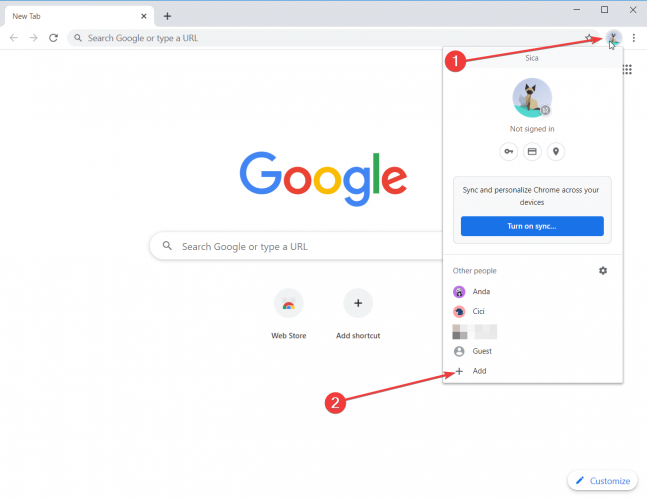
Le sélecteur de profil est disponible dès maintenant, mais uniquement pour les Google Chrome Canari version.
Aimez-vous le sélecteur de profil? Comment te sens-tu à propos de ça? Laissez-nous vos pensées dans les commentaires ci-dessous.


